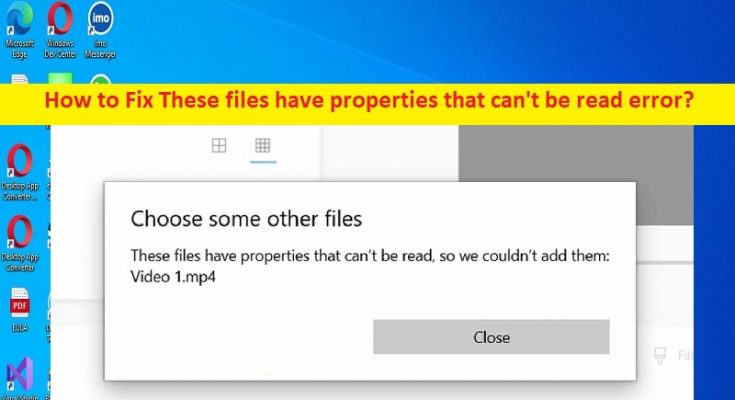Che cos’è l’errore “Questi file hanno proprietà che non possono essere lette” in Windows 10/11?
In questo articolo, discuteremo su come risolvere Questi file hanno proprietà che non possono essere lette da errori in Windows 10/11. Vengono forniti semplici passaggi/metodi per risolvere il problema. Iniziamo la discussione.
Errore “Questi file hanno proprietà che non possono essere lette”:
È un problema comune di Windows considerato come app Editor video/app Foto integrata di Windows nei computer Windows 10/11. Questo errore viene solitamente visualizzato durante l’imputazione di una serie di foto/video utilizzando l’app Foto/Editor video integrata di Windows. Questo errore ti impedisce di aggiungere immagini/video all’app Editor video/app Foto. L’errore viene visualizzato con il messaggio che dice “Scegli altri file. Questi file hanno proprietà che non possono essere lette, quindi non abbiamo potuto aggiungerle”.
Questo problema si è verificato probabilmente a causa di file video/immagini danneggiati o problemi con l’app Foto nel tuo computer Windows 10/11. La cache danneggiata dell’app Foto o l’app Foto e le impostazioni danneggiate potrebbero essere una ragione alla base del problema. Un altro possibile motivo alla base del problema può essere la cache del progetto danneggiata, il file MP4 danneggiato, l’app Foto cancellata, il problema con le impostazioni di sistema e altri problemi nel computer. È possibile risolvere il problema con le nostre istruzioni. Andiamo per la soluzione.
Come risolvere questi file hanno proprietà che non possono essere lette errore in Windows 10/11?
Metodo 1: correggi l’errore “Questi file hanno proprietà che non possono essere lette” con “Strumento di riparazione PC”
“PC Repair Tool” è un modo rapido e semplice per trovare e correggere errori BSOD, errori DLL, errori EXE, problemi con programmi/applicazioni, infezioni da malware o virus nel computer, file di sistema o problemi di registro e altri problemi di sistema con pochi clic .
Metodo 2: ripara l’app Foto
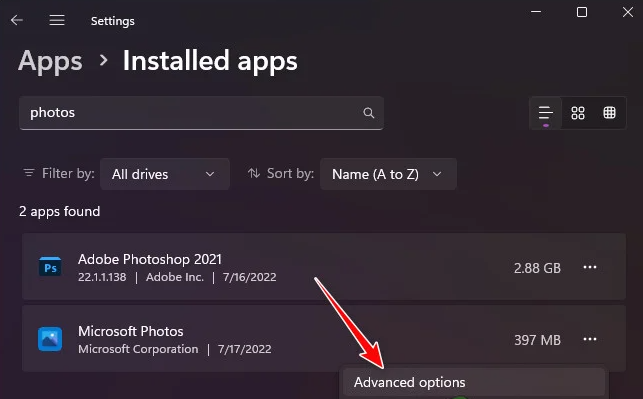
La corruzione nell’app Foto potrebbe essere una ragione alla base del problema. Puoi risolvere il problema riparando l’app Foto.
Passaggio 1: apri l’app “Impostazioni” nel PC Windows tramite la casella di ricerca di Windows e vai su “App > App e funzionalità > App installate”
Passaggio 2: trova e fai clic sull’app “Foto”, quindi fai clic sull’icona “Tre punti” accanto ad essa e fai clic su “Opzioni avanzate”
Passaggio 3: fai clic sul pulsante “Ripara” e conferma la riparazione e, una volta terminato, riavvia l’app Foto e verifica se il problema è stato risolto.
Metodo 3: rimuovere il progetto attualmente memorizzato nella cache
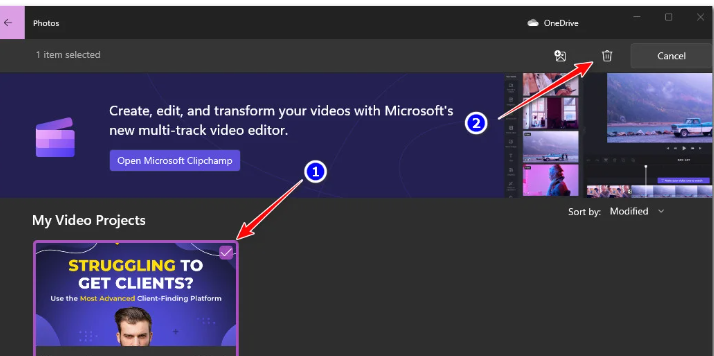
Un altro modo per risolvere il problema è rimuovere il progetto attualmente memorizzato nella cache.
Passaggio 1: premi i tasti “Windows + R” sulla tastiera, digita “ms-photos” nella finestra “Esegui” e premi i tasti “CTRL + MAIUSC + INVIO” sulla tastiera per aprire “App Foto come amministratore”
Passaggio 2: fare clic su “Sì” sul prompt UAC se visualizzato.
Passaggio 3: ora, fai clic sulla scheda “Editor video” dalla barra dei menu e fai clic sulle caselle di controllo accanto al progetto attualmente memorizzato nella cache e fai clic sull’icona “Cestino” per eliminarlo.
Passaggio 4: una volta eliminato il progetto, riavvia il computer per svuotare la cache e riavvia l’app di editor video e verifica se il problema è stato risolto.
Metodo 4: ripristina l’app Foto
Un altro modo per risolvere il problema è ripristinare l’app Foto per ripristinare la cache danneggiata e i dati dell’app Foto.
Passaggio 1: apri l’app “Impostazioni” nel PC Windows tramite la casella di ricerca di Windows e vai su “App > App installate”
Passaggio 2: trova e seleziona l’app “Microsoft Photos”, quindi fai clic su “Opzioni avanzate” e fai clic sul pulsante “Ripristina”, quindi conferma il ripristino e, una volta terminato, riavvia il computer e riavvia l’app Foto e verifica se il problema è stato risolto.
Metodo 5: controlla se il file MP4 è danneggiato
Questo problema può verificarsi a causa del file MP4/file video danneggiato, ecco perché stai affrontando durante l’importazione. Dovresti controllare e assicurarti che il file video/MP4 non sia danneggiato. Puoi utilizzare strumenti online come Fix Video o altri per correggere la corruzione nel file video. Inoltre, puoi provare a caricare lo stesso file video che è fresco e non danneggiato, quindi verificare se funziona per te.
Metodo 6: registra nuovamente l’app Foto
Se il problema persiste, puoi registrare nuovamente l’app Foto nel PC Windows per risolvere il problema.
Passaggio 1: fai clic con il pulsante destro del mouse sul menu “Start” e seleziona “Windows Powershell (amministratore)”
Passaggio 2: digita i seguenti comandi e premi il tasto “Invio” per eseguire.
Get-AppxPackage-allusers Microsoft.Windows.Photos | Foreach {Add-AppxPackage -DisableDevelopmentMode -Register “$($_.InstallLocation)\AppXManifest.xml”}
Passaggio 3: una volta eseguito, riavvia il computer e verifica se il problema è stato risolto.
Metodo 7: eseguire Ripristino configurazione di sistema
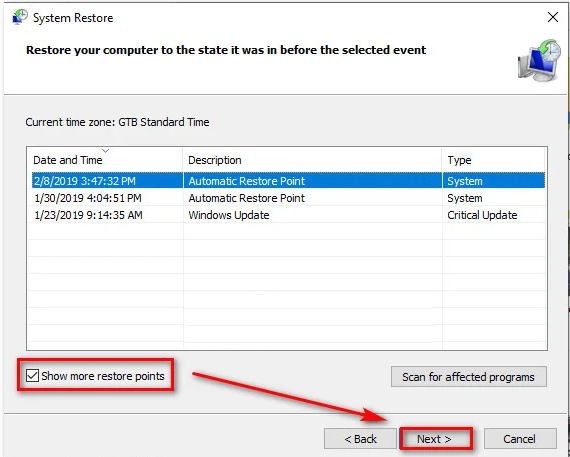
È possibile eseguire l’operazione di ripristino del sistema nel computer per ripristinare il computer in un punto di ripristino valido e risolvere il problema.
Passaggio 1: premi i tasti “Windows + R” sulla tastiera, digita “rstrui” nella finestra “Esegui” e premi il pulsante “Ok” per aprire “Ripristino configurazione di sistema”
Passaggio 2: fare clic su “Avanti”, selezionare un punto di ripristino valido in base alla data e all’ora in cui non si sono verificati problemi nel computer, quindi fare clic su “Avanti > Fine” per avviare il ripristino e, una volta terminato, verificare se il problema è stato risolto.
Metodo 8: eseguire un’installazione pulita di Windows
Se non riesci a risolvere il problema utilizzando i metodi precedenti, puoi eseguire Wind pulito ws installazione al fine di riparare. Per fare ciò, è necessario inserire un supporto di installazione del sistema operativo Windows avviabile USB nel computer e avviare il computer con esso, eseguire l’installazione e seguire le istruzioni sullo schermo per completare l’installazione, quindi verificare se funziona.
Conclusione
Spero che questo post ti abbia aiutato su come risolvere Questi file hanno proprietà che non possono essere lette in Windows 10/11 in modi semplici. Puoi leggere e seguire le nostre istruzioni per farlo. È tutto. Per qualsiasi suggerimento o domanda, scrivi nella casella dei commenti qui sotto.